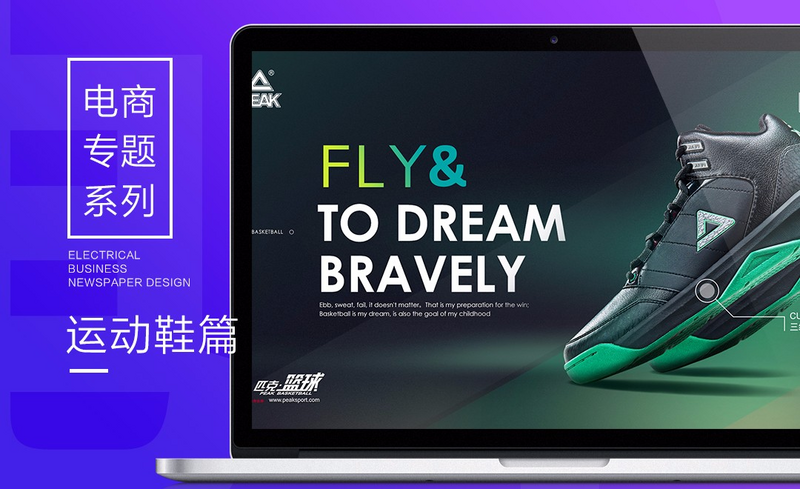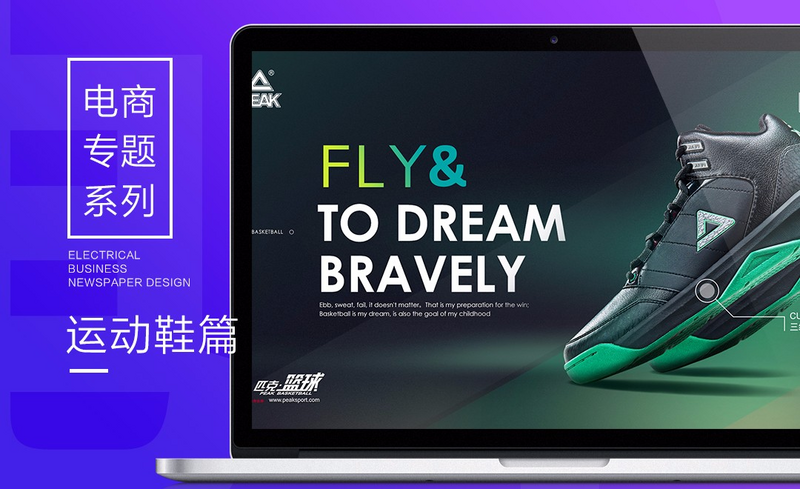1、打开【PS】,新建画布,【置入】运动鞋素材,将运动鞋摆放在指定位置,【Ctrl+T】调整一下大小。

2、选择运动鞋图层,【Ctrl+J】复制,将复制的图层摆放在原图层下方。

3、在最下方的背景图层上新建图层,【画笔工具】选择深灰色,在当前画面下方进行涂抹,再新建图层,【画笔工具】选择浅灰色,进行涂抹,适当降低不透明度。

4、新建图层,【画笔工具】选择浅绿色在下方进行涂抹,【图层模式】柔光,适当降低不透明度,新建图层,【画笔工具】使用同样方法在画面上方进行涂抹。

5、新建图层,【画笔工具】调整画笔大小进行涂抹,降低不透明度,新建图层,【画笔工具】再次进行涂抹,【图层模式】柔光,添加【图层蒙版】将两侧涂抹隐藏,制作竖向的绿光效果。

6、选择竖向的绿光图层,【Ctrl+J】复制,【Ctrl+T】调整角度,进一步的进行叠加。

7、在最上方新建图层,【椭圆工具】绘制较扁椭圆形,填充绿色,【滤镜】【模糊】【高斯模糊】调整模糊半径,再次执行【滤镜】【模糊】【动感模糊】,角度为水平,让当前向两端进行扩散,�